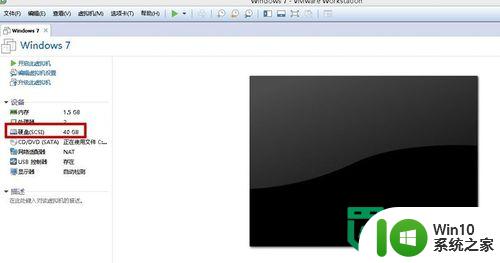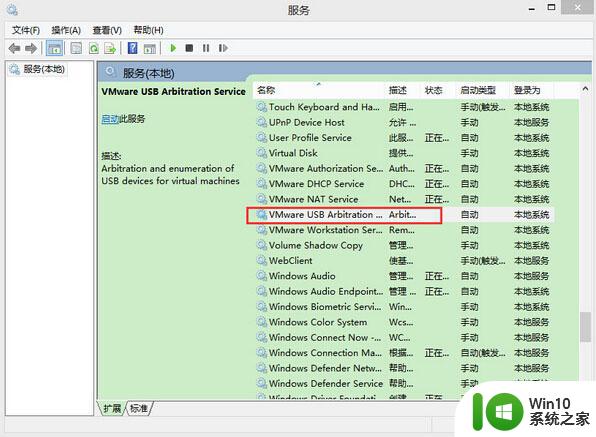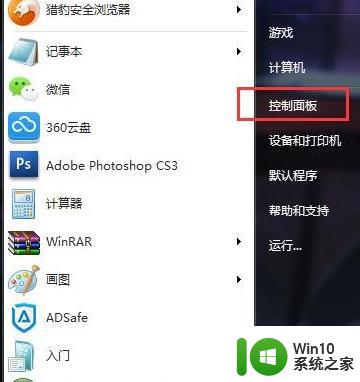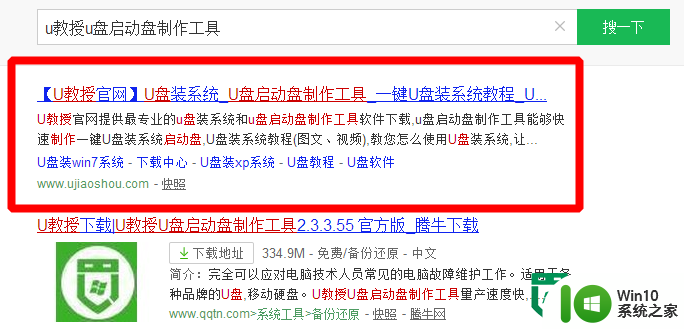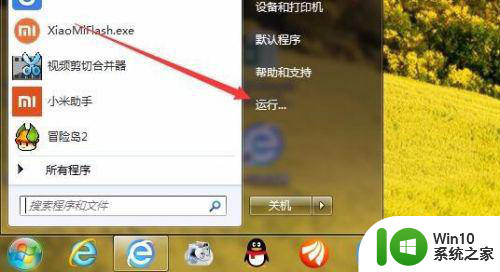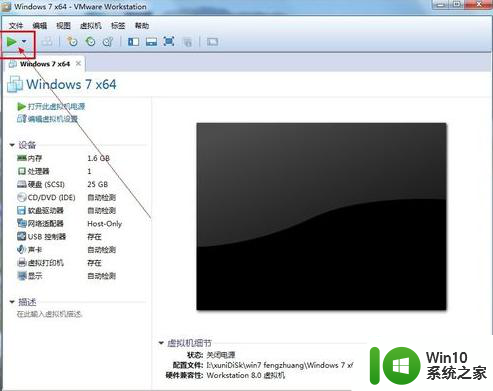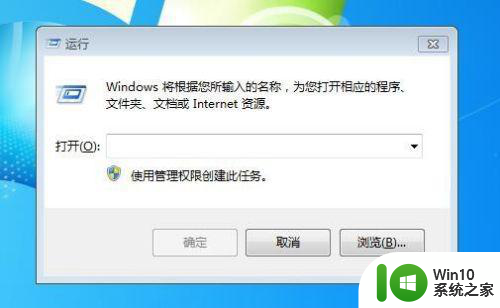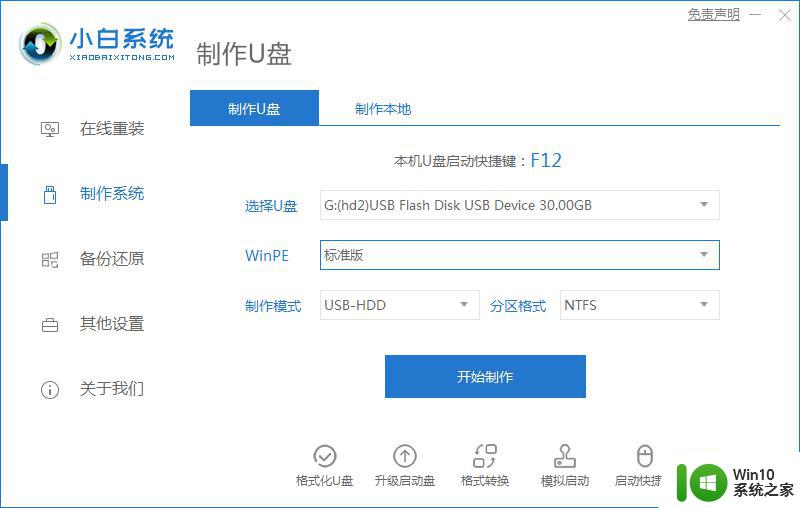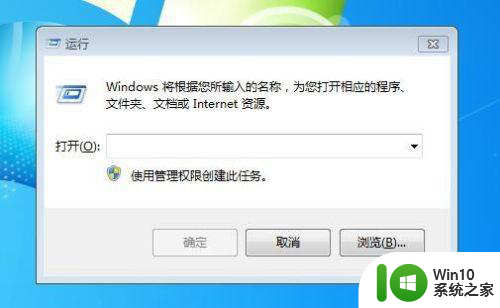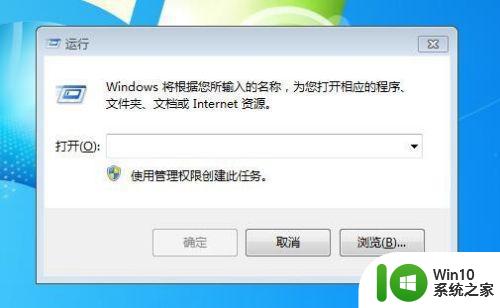如何使用虚拟机制作U盘veket系统 在虚拟机中制作U盘veket系统教程
在现代科技发展的今天,虚拟机技术已经成为许多人进行系统测试和学习的利器,而制作U盘veket系统在虚拟机中的操作更是让人倍感便利和高效。本文将详细介绍如何在虚拟机中制作U盘veket系统的步骤和注意事项,让您轻松掌握这一技巧。愿每一个探索科技的人都能从中获益,不断提升自己的技术水平。

1、我的U盘是8G的SandiskU3盘,首先用Diskgenius分为两个区,一个5G的分区(文件系统自己定,可以是NTFS也可以是 FAT32,我用的NTFS),一个2.5G的FAT32分区,2.5G的分区设为活动分区,一定把2.5G的分区放在后面,这样小分区在Windows 资源管理器中才是隐藏的。
2、把Veket的iso镜像文件中的所有文件用7-zip解压到5G的盘中的veket目录中,还必须要有syslinux目录和syslinux.cfg。这几个文件可以在网上搜索一下就能找到。
3、使用vmware建立一个新的虚拟机
在向导中选择“自定义”
客户机操作系统选择windows或linux都可以
内存最好设置为大于512M,
选择磁盘的时候选择使用物理磁盘
会有提示,直接确定就可以。
选择一个物理磁盘,这时要注意,不要选错了,一定要选择你的U盘,可以先用“使用单个分区”选项试验一下看哪个盘是你的U盘。我的U盘是PhysicalDrive1。
然后保存虚拟磁盘文件到硬盘上,虚拟机就建完了。
4、打开虚拟机的CD-ROM设置,使用Windows系统的镜像文件,我在这里使用的是PE系统。当然其他的启动方式也可以,只要能用Windows启动虚拟机就可以。
5、设置虚拟机的启动顺序为CD-ROM启动
启动WinPE
在“我的电脑”里能找到两个硬盘,一个D盘一个C盘,把D盘中的文件全拷贝到C盘上。
6、打开“命令提示符”窗口,依次输入如下命令:
Cd C:syslinuxwin32
c:
C:syslinuxwin32>Syslinux –maf C:
7、关闭虚拟机,用U盘重新启动你的计算机。
以上就是如何使用虚拟机制作U盘veket系统的全部内容,有需要的用户就可以根据小编的步骤进行操作了,希望能够对大家有所帮助。